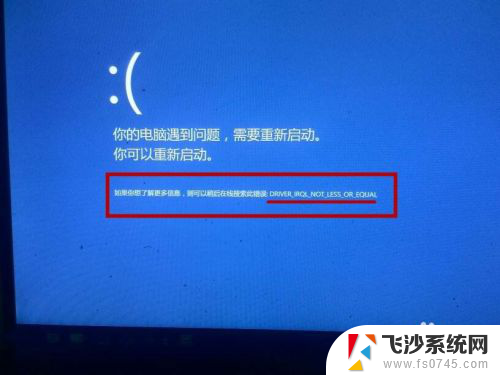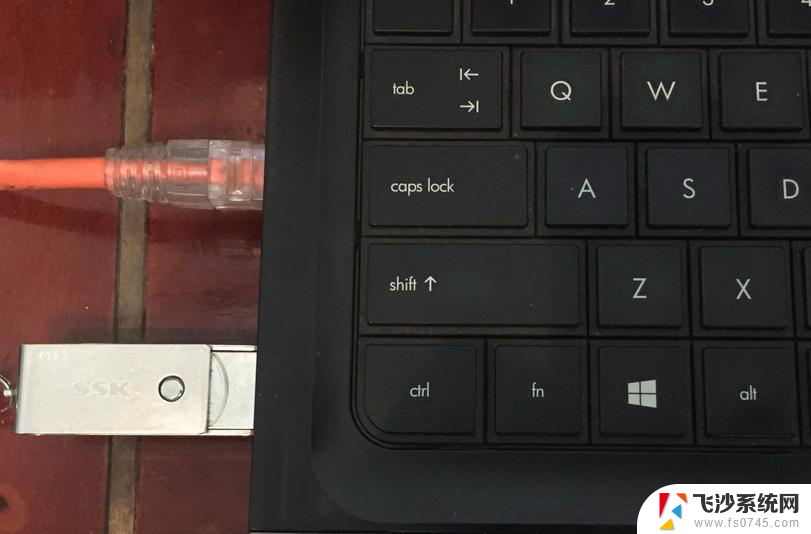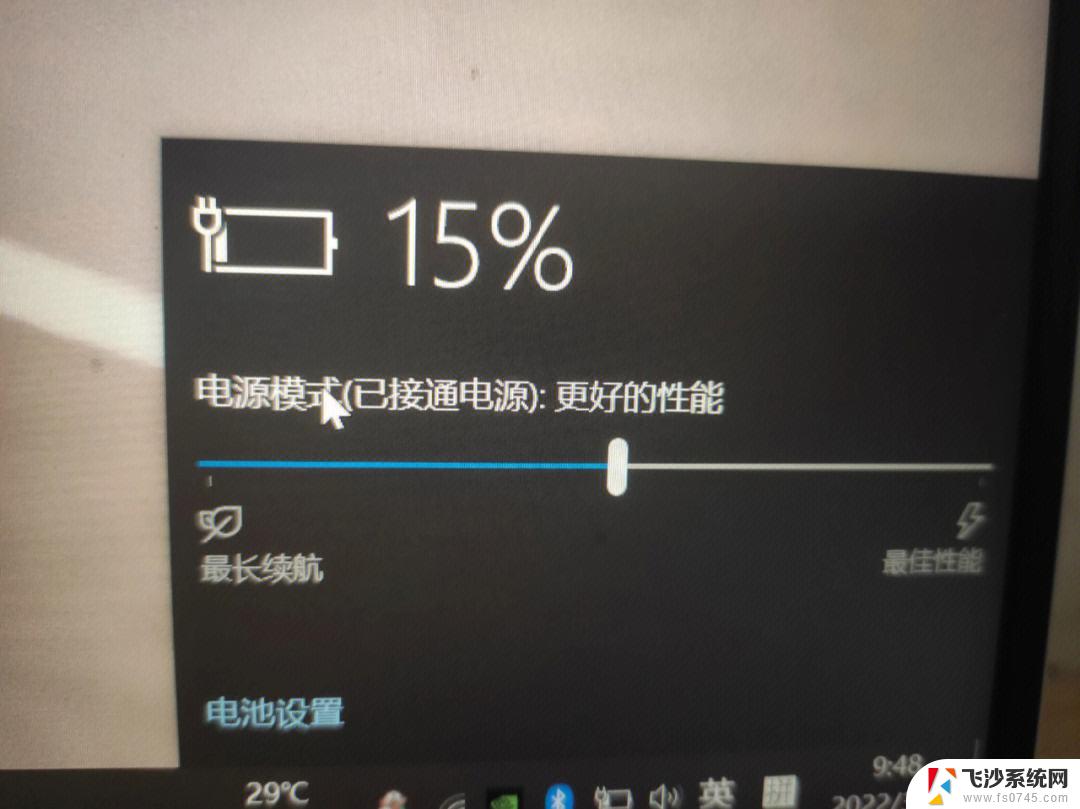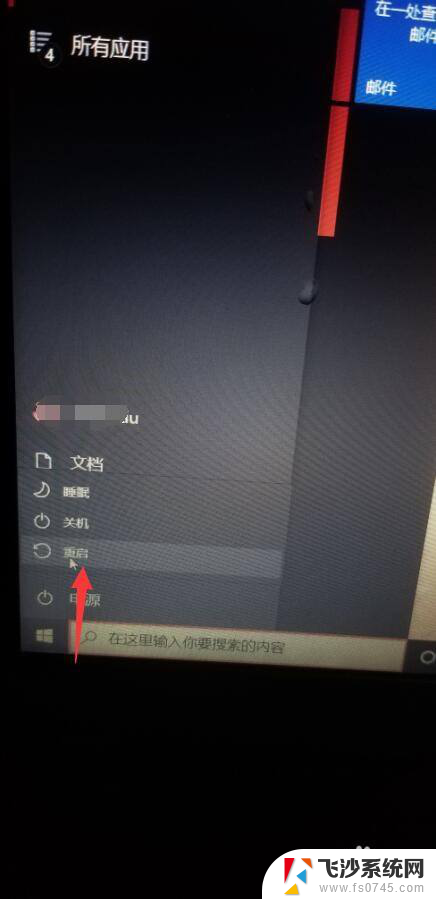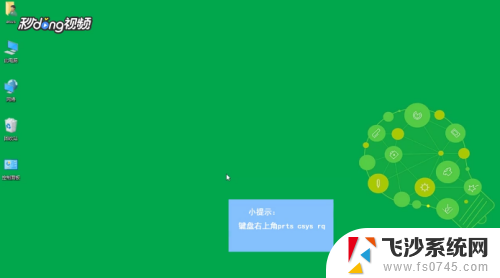华硕笔记本怎么进入pe模式 华硕笔记本如何开机进入PE系统
更新时间:2024-03-11 09:50:22作者:xtang
华硕笔记本是一款性能出色的电脑产品,它不仅在日常使用中表现出色,还具备丰富的功能和应用场景,而要进入PE模式或开机进入PE系统,对于一些用户来说可能会有些困惑。不过只要按照正确的步骤操作,就可以轻松实现这一目标。下面就让我们一起来了解一下华硕笔记本如何进入PE模式的方法。
步骤如下:
1.笔记本与台式机有所不同的,那么一点击开始,一点击关机。

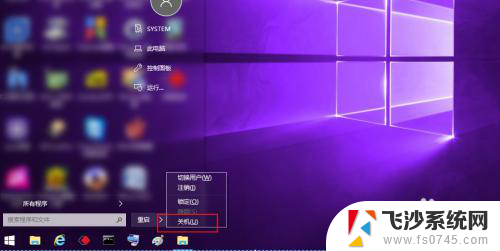
2.二把pe盘插入到USB上,如下图。


3.然后【fn+f2】,按开机。顺序不要搞错了,要先按住,然后开机。


4.选择USB的英文,选择第一个pe。

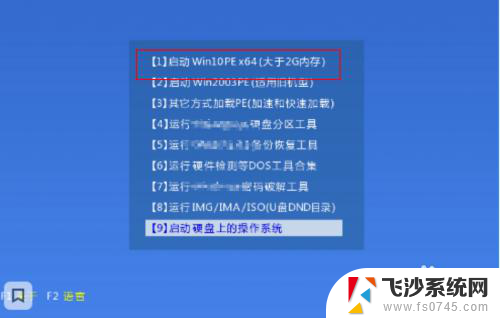
5.那么此时即可进入到pe,如下图。之后怎么办,那么看下面的方法了啦。

以上就是华硕笔记本如何进入PE模式的全部内容,如果还有不清楚的用户,可以参考以上步骤进行操作,希望能对大家有所帮助。